Como corrigir AirPods que não se conectam ao iPhone [Guia 2022]
Publicados: 2022-09-08Não há necessidade de entrar em pânico se você passar por uma situação em que o AirPods Pro não está se conectando ao seu iPhone. Você pode usar as correções compartilhadas neste artigo para eliminar esse problema sem esforço.
Os AirPods são conhecidos pelo emparelhamento sem problemas com todos os dispositivos Apple. No entanto, recentemente muitos usuários reclamaram que os AirPods não estão se conectando ao iPhone. Se o mesmo estiver acontecendo com você, em vez de entrar em pânico, você pode ler este artigo para corrigir esse problema da melhor maneira possível.
Este artigo comunica as principais soluções testadas e testadas para o AirPods Pro que não se conecta ao problema do iPhone.
No entanto, antes de discutir como corrigir esse problema, é vital discutir o que o desencadeou em primeiro lugar. Se você entender as possíveis causas do problema, corrigi-lo se torna um processo simples.
Portanto, a seção a seguir deste artigo responde a uma pergunta comum: “por que meus AirPods não estão se conectando ao meu iPhone”.
Por que os AirPods não se conectam ao iPhone
A seguir estão os motivos mais prováveis de seu iPhone não se conectar aos AirPods.
- Problemas aleatórios de software ou firmware
- Acúmulo de sujeira nos AirPods
- Os AirPods não estão carregados corretamente
- Interferência de outros aplicativos
Esses foram os principais fatores pelos quais o AirPods Pro não se conectará ao seu iPhone. Agora, vamos solucionar o problema por meio de algumas correções rápidas e fáceis.
Correções para AirPods que não se conectam ao problema do iPhone
Você pode aplicar as soluções compartilhadas abaixo para corrigir o problema se o seu iPhone não estiver se conectando aos AirPods.
Correção 1: redefina os AirPods
A redefinição dos AirPods corrige os erros aleatórios de software ou firmware responsáveis pelos AirPods que não se conectam ao problema do iPhone. Portanto, você pode executar as etapas a seguir para redefinir seus AirPods.
- Mantenha seus AirPods no estojo com a tampa fechada por 30 segundos.
- Vá para Configurações no seu iPhone.
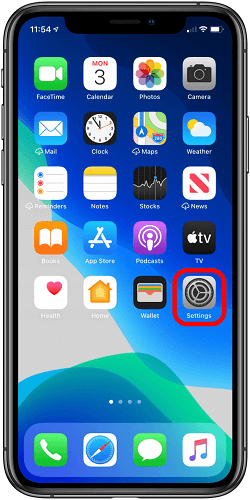
- Toque em Bluetooth e selecione a opção para visualizar mais informações relacionadas aos seus AirPods.
- Esqueça este dispositivo e confirme sua ação.
- Abra o estojo de carregamento dos AirPods.
- Pressione o botão de configuração do estojo de carregamento e segure-o por cerca de quinze segundos.
- Mantenha o estojo aberto, aproxime os AirPods do iPhone e siga as instruções para conectá-los novamente.
Leia também: [CORRIGIDO] Última linha não está mais disponível no iPhone
Correção 2: remova a sujeira dos seus AirPods
O acúmulo de sujeira nos AirPods pode bloquear o sensor de proximidade, fazendo com que o AirPods Pro não se conecte ao problema do iPhone. Assim, você deve limpar seus AirPods para corrigir o problema. Abaixo está como fazê-lo da maneira correta.
- Use uma escova de dentes velha ou cotonetes umedecidos com álcool para escovar as fendas e bordas dos AirPods. Além disso, escove o estojo de carregamento dos AirPods.
- Retire os detritos ou sujeira deixados de fora usando um palito de dente.

- Usando um pano limpo e sem fiapos, esfregue os AirPods e o estojo de carregamento com uma pequena quantidade de álcool.
Correção 3: verifique e atualize o firmware do AirPods
A atualização do firmware otimiza o desempenho do dispositivo e geralmente corrige problemas como os AirPods que não se conectam ao iPhone. Portanto, abaixo está como verificar a versão do firmware dos seus AirPods e atualizá-la.
- Toque nas configurações do seu iPhone.
- Abra as configurações gerais e vá para a seção Sobre .
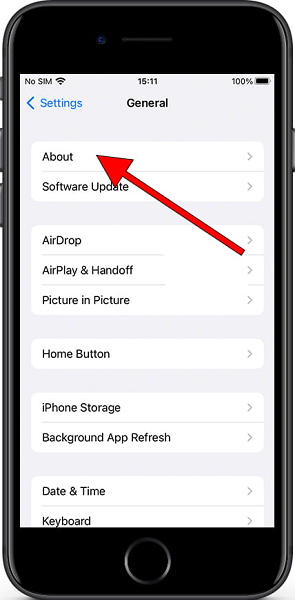
- Escolha seus AirPods e verifique a versão do firmware usada atualmente.
- Acesse o site oficial da Apple para verificar a versão mais recente do firmware do AirPod.
- Se a versão do firmware do seu AirPods não corresponder à versão do site oficial da Apple, conecte seu iPhone a uma conexão segura à Internet e inicie seus AirPods novamente.
Leia também: Correção: Compartilhar minha localização não funciona no iPhone

Correção 4: carregue seus AirPods
Uma bateria fraca também pode ser um motivo pelo qual o AirPods Pro não se conecta ao seu iPhone. Portanto, você deve verificar a bateria dos AirPods e garantir que eles estejam carregados. Você pode aproximar o estojo de carregamento dos AirPods do iPhone e levantar a tampa do estojo para verificar a porcentagem de bateria dos AirPods. 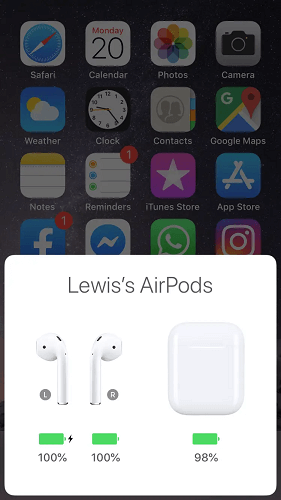
Correção 5: desative outros aplicativos Bluetooth
Às vezes, os aplicativos executados em segundo plano podem interferir na conexão Bluetooth do seu telefone, resultando em problemas como o iPhone não se conectar aos AirPods. Desativar a permissão Bluetooth para esses aplicativos pode corrigir o problema que você está enfrentando. Portanto, abaixo estão as etapas para desativar o Bluetooth para esses aplicativos.
- Inicie as configurações do seu telefone.
- Abra as configurações de privacidade e escolha Bluetooth.
- Desative a permissão Bluetooth para aplicativos problemáticos, como o TraceTogether, que podem causar problemas de conectividade entre o iPhone e os AirPods.
Correção 6: tente conectar manualmente seu iPhone e AirPods
Se o seu iPhone não estiver detectando seus AirPods, você pode conectar manualmente esses dispositivos. Aqui estão os passos que você pode seguir para fazê-lo.
- Coloque os AirPods no estojo de carregamento e feche a tampa do estojo.
- Aproxime os AirPods do iPhone e abra a tampa do estojo de carregamento.
- Segure o botão traseiro do case por pelo menos 10 segundos e espere até que uma luz branca piscando apareça.
- Inicie a configuração de Bluetooth do seu iPhone e escolha AirPods na lista de dispositivos reconhecidos.
- Confirme o emparelhamento dos AirPods e do iPhone.
Leia também: Sincronize contatos do iPhone para o Mac
Correção 7: atualize seu iOS para a versão mais recente
Bugs presentes em um sistema operacional desatualizado podem causar problemas como o iPhone não se conectar aos AirPods. Portanto, você deve verificar e atualizar o iOS do seu iPhone através destas etapas.
- Vá para Configurações no seu telefone e escolha Geral.
- Selecione Atualização de software .
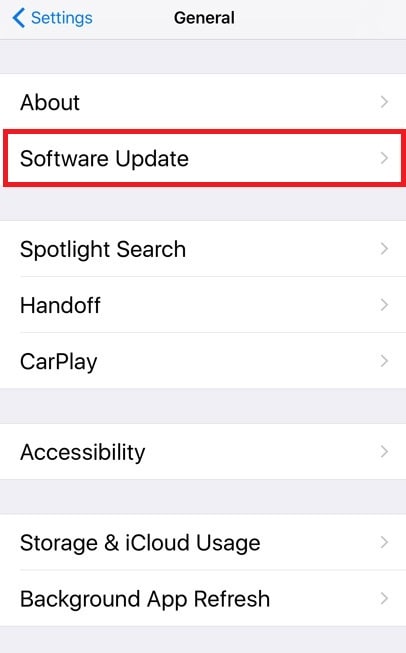
- Conclua o download e a instalação da atualização disponível.
Correção 8: ative o Bluetooth
Os AirPods podem não estar aparecendo no iPhone porque o Bluetooth não está ativo no seu dispositivo. Portanto, você pode ativar o Bluetooth através das etapas a seguir.
- Inicie as configurações do seu telefone.
- Selecione Bluetooth para visualizar o menu Bluetooth.
- Se o interruptor Bluetooth estiver cinza, toque no interruptor para ligá-lo.
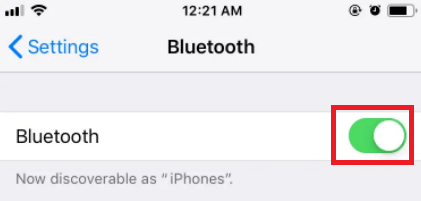
Correção 9: verifique se os AirPods estão no alcance do seu telefone
O AirPods Pro não se conecta ao iPhone, pois ambos não estão dentro de um intervalo específico. Portanto, você deve garantir que eles permaneçam dentro de um determinado intervalo para se conectar. Aqui estão as instruções passo a passo para fazê-lo.
- Vá para a tela inicial do seu iPhone.
- Deslize para cima para acessar o Centro de Controle se o seu telefone não tiver um ID de rosto. Se o seu telefone tiver um ID de rosto, deslize para baixo para usar a Central de controle.
- Selecione o botão de saída de áudio.
- Se você não vir seus AirPods como uma fonte de saída para áudio, eles estão fora de alcance e você deve aproximá-los do telefone.
Leia também: Como consertar o iPhone 11 continua reiniciando
Correção 10: entre em contato com a Apple
Você pode entrar em contato com o suporte oficial da Apple para obter assistência para corrigir os AirPods que não se conectam ao problema do iPhone. O suporte é acessível através do site oficial da Apple e da loja Apple mais próxima.
AirPods Pro não conectando ao iPhone: corrigido
Este artigo respondeu a uma pergunta frequente: “por que meus AirPods não estão se conectando ao meu iPhone”.
Além disso, também discutimos as correções mais rápidas e fáceis para os AirPods que não se conectam ao problema do iPhone. Você pode experimentá-los começando com a primeira correção e continuar tentando até corrigir o problema.
Você pode mencionar na seção de comentários se conhece maneiras melhores de corrigir o problema do AirPods Pro não se conectar ao iPhone. Você também pode entrar em contato conosco se tiver alguma confusão ou dúvida em relação a este artigo.
